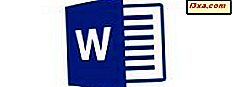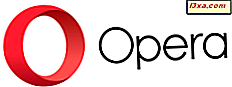
Çoğu web sitesi sizin ve web tarama tercihleriniz hakkında bilgi depolamak için çerezleri kullanır. Tanımlama bilgileri, izleme amacıyla kullanılabilir ve görüntülenen reklamları, web tarama profilinize uygun olacak şekilde kişiselleştirmek için kullanılabilir. Opera'yı kullanıyorsanız ve bu web tarayıcısı tarafından hangi çerezlerin saklandığını görmek istiyorsanız veya çerezleri silmek istiyorsanız, okumaya devam edin. Bu kılavuzda, Opera'da depolanan tüm çerezlerin nasıl görüntüleneceğini, tüm çerezlerin nasıl kaldırılacağını veya yalnızca belirli bir web sitesinden veya hizmetten nasıl yararlanacağınızı göstereceğiz:
NOT: Hangi çerezlerin olduğunu ve nasıl çalıştıklarını anlamıyorsanız, bu eğiticiyi okumanızı öneririz: Çerez nedir ve ne yapar?
1. Ayarlar'da Opera'da saklanan çerezleri nasıl görüntüleyebilir ve kaldırabilirsiniz?
Bir tıklama ile Opera'nın menüsünü açarak veya tarayıcı penceresinin sol üst köşesindeki düğmesine dokunarak başlayın.
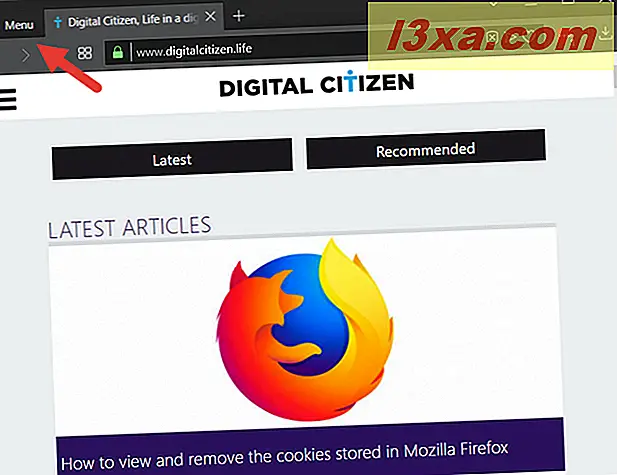
Menüde Ayarlar'a gidin. Klavyenizi kullanmayı tercih ederseniz, Ayarları açmak için Alt + P tuşlarına da basabilirsiniz.
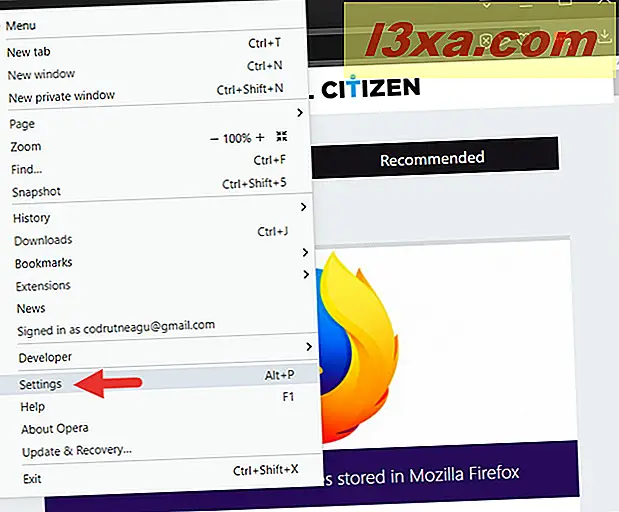
Şimdi, Opera tüm ayarlarına erişebildiğiniz yeni bir sekme yükler. Sol kenar çubuğunda, "Gizlilik ve güvenlik" e dokunun veya tıklayın .
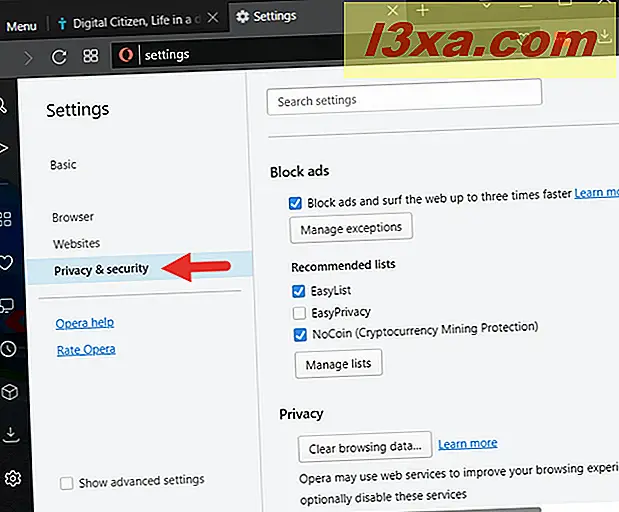
Pencerenin sağ tarafında, Çerezler adlı bölüme ulaşıncaya kadar aşağı kaydırın. Bu bölümün sonunda "Tüm çerezler ve site verileri" adlı bir düğme var . Tıklayın veya üzerine dokunun.
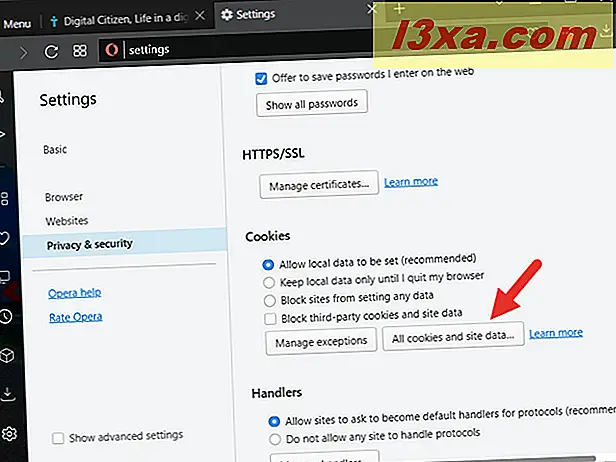
Ardından, Opera, cihazınıza yerel verileri depolayan tüm web sitelerinin bir listesini gösterir. Tarayıcınızda çerez oluşturan her web sitesi için, saklanan çerezlerin sayısını görebilirsiniz.
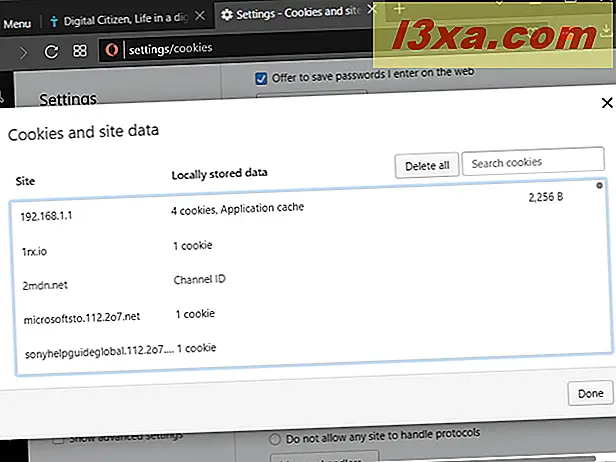
İnternet'e bir süre göz attıysanız, liste şaşırtıcı derecede uzun olabilir. Belirli bir web sitesini bulmak için sağ üstteki "Çerezleri ara" alanını kullanabilirsiniz. Sizi ilgilendiren web sitesinin adresini yazmaya başlayın ve Opera, girdiğiniz adresi eşleştirmek için listeyi daraltır.
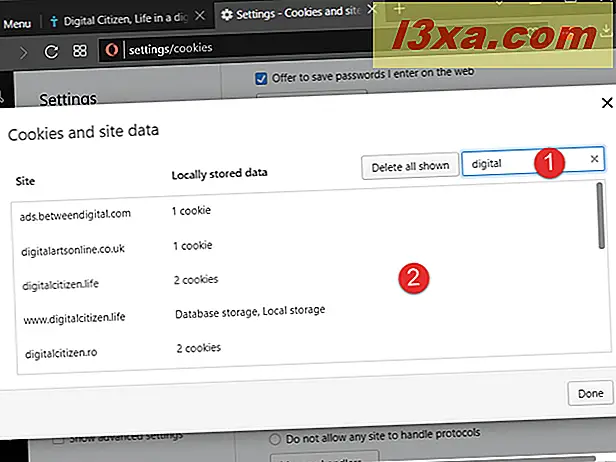
Opera'da hangi çerezleri sakladığını görmek istediğiniz web sitesini bulduktan sonra, tıklayın veya üzerine tıklayın. Daha sonra, aşağıdaki gibi çerez listesini görebilirsiniz:
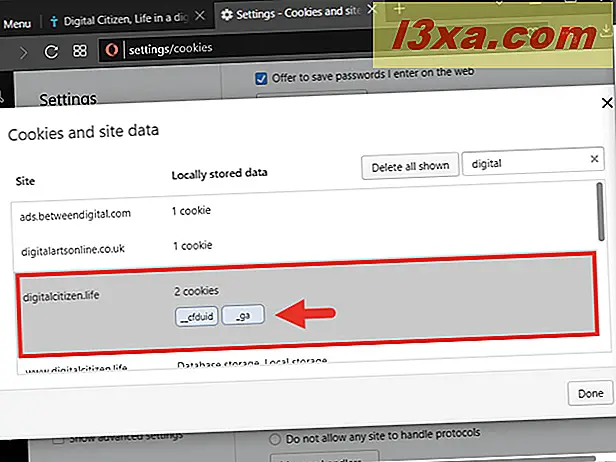
Bu web sitesi tarafından oluşturulan bir çerez hakkında daha fazla bilgi edinmek için, adına tıklayın veya adına dokunun. Opera size o çerez hakkında sahip olduğu tüm bilgileri gösterir. Çerezin Adı, İçeriği, Alanı, Yolu, Oluşturulduğu tarih ve saat, Süresi dolduğunda vb.
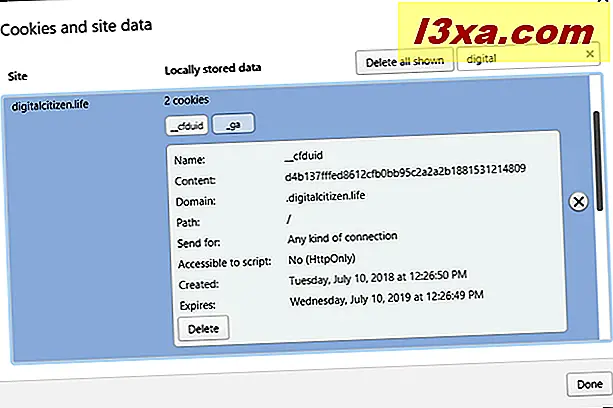
Yukarıdaki ekran görüntülerinde gördüğünüz gibi, web sitemiz Digital Citizen'den bir sayfayı ziyaret ederseniz, en az iki çerez alırsınız:
- cfduid - web sitemizi size en yakın olan bir sunucudan yüklemek için kullandığımız bir hizmet olan CloudFlare'den geliyor.
- ga - web sitemizdeki trafiği analiz etmek için kullandığımız hizmet olan Google Analytics'ten bir çerez.
Baktığınız çerezi silmek isterseniz, ayrıntılar listesinin sonundaki Sil düğmesine basabilirsiniz.
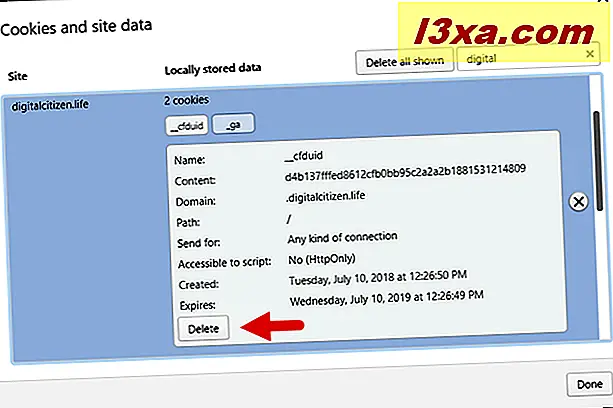
Belirli bir web sitesi tarafından Opera'da depolanan tüm çerezleri silmek istiyorsanız, "Çerezler ve site verileri" listesinde sitenin üzerine gelin ve ardından web sitesinin sağ tarafında bulunan küçük X düğmesine basın.
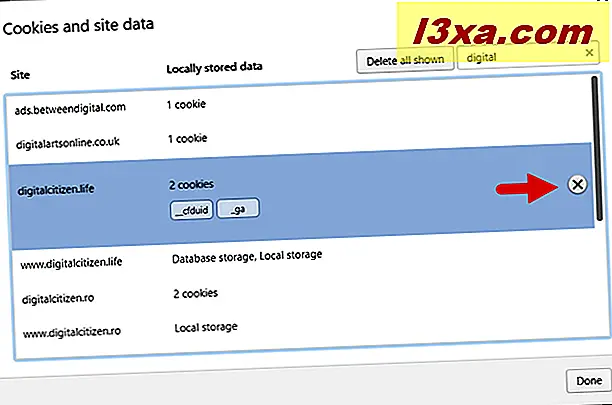
Ziyaret ettiğiniz tüm web sitelerinden ve Opera’nızda sakladıkları tüm yerel verilerden tüm çerezleri silmek isterseniz, bunu bir tıklama ile yapabilir veya sağ üst köşedeki "Tümünü Sil" düğmesine dokunabilirsiniz. "Çerezler ve site verileri" listesinin tarafı.
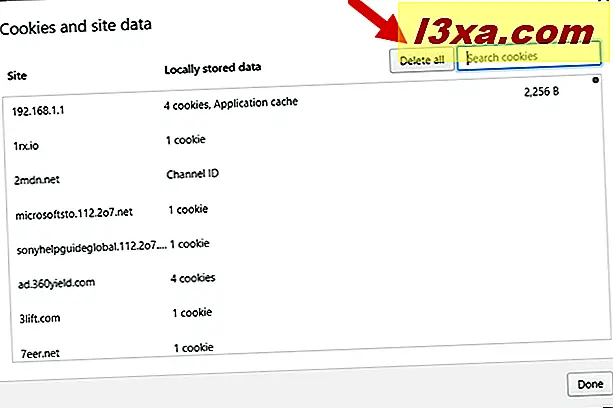
Ancak, web tarayıcınızda saklanan tüm çerezleri silmeyi seçerseniz, daha önce bağlandığınız her web sitesinde tekrar giriş yapmanız gerekebileceğini bilmelisiniz.
2. Geliştirici Araçları'nı kullanarak Opera'da saklanan çerezleri nasıl görüntüleyebilir ve kaldırabilirsiniz?
İlk olarak, Opera'yı açın ve hangi çerezleri sakladığını görmek istediğiniz web sitesini ziyaret etmek için kullanın. Örneğin, web sitemizi ziyaret edin. Ardından, pencerenin sol üst köşesinden Menü düğmesine tıklayın veya dokunun.
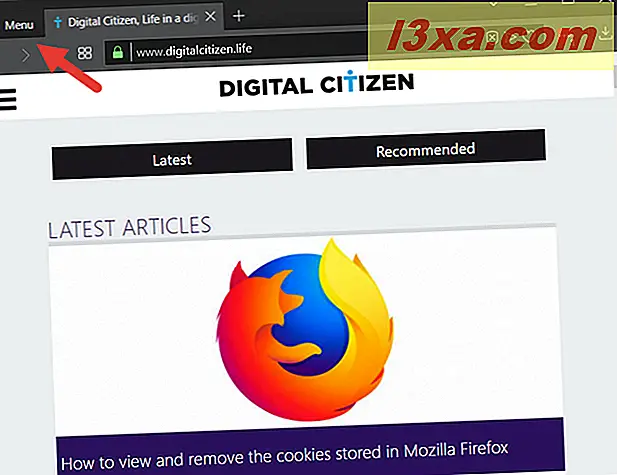
Opera'nın menüsünde, fare imlecinizi Geliştirici'ye getirin. Ardından açılan alt menüde "Geliştirici Araçları" na dokunun veya tıklayın .
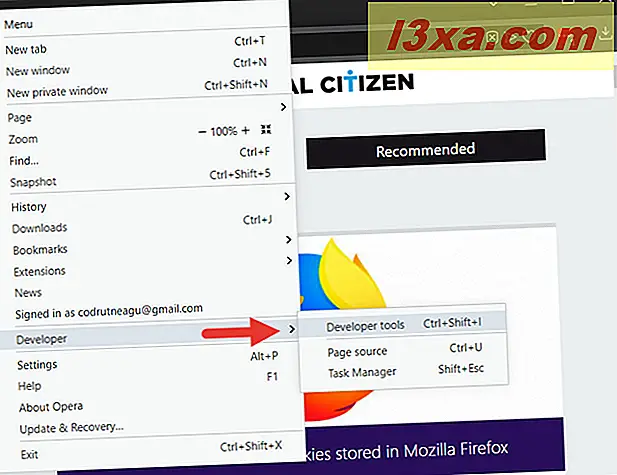
NOT: Yukarıdaki ekran görüntüsünde de gördüğünüz gibi, aynı sonucu elde etmek için klavyenizdeki Ctrl + Shift + I tuşlarına da aynı anda basabilirsiniz.
Bu, "Geliştirici Araçları" adlı bir konsolu açar: Burada Uygulama sekmesini seçin.
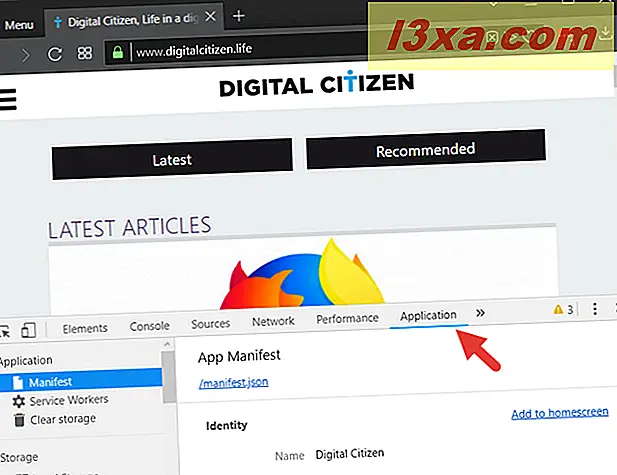
Sol kenar çubuğunda Depolama bölümünü arayın. Burada Cookies denilen bir giriş bulmalısınız. Çift tıklayarak veya çift dokunarak genişletin.
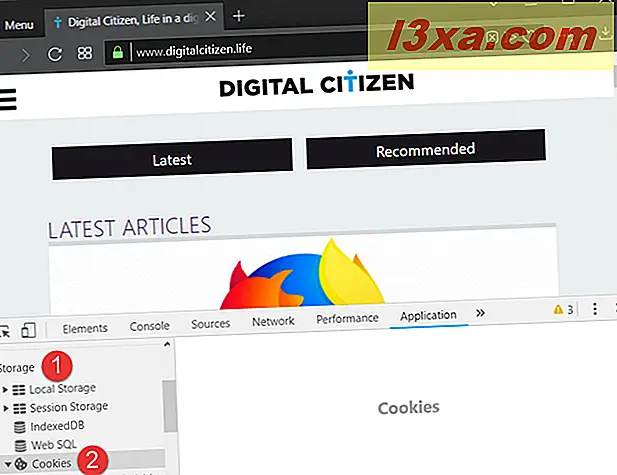
Çerezler bölümünü genişletdiğinizde, geçerli web sitesinin çerez yüklediği tüm kaynakları bulursunuz ve mevcut web sitesinin adını taşıyan en az bir giriş görmelisiniz. Örneğin, web sitemizde, Çerezler bölümü https: \\ adlı bir girişe sahip olmalıdır. Tıklayın veya üzerine tıklayın ve "Geliştirici Araçları" konsolunun sağ tarafında, Opera mevcut web sitesinden gelen tüm çerezleri yükler. Buna benzer bir şey görmelisiniz:
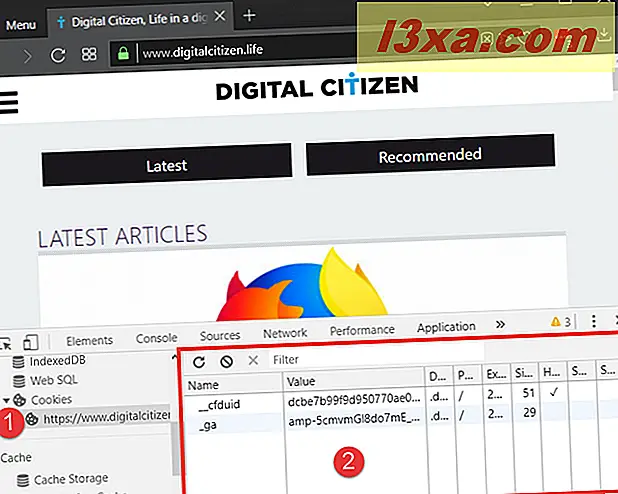
Opera, her bir çerezi farklı bir sırada gösterir ve her bir çerez için Ad, Değer, Etki Alanı, Yol, Süresi dolduğunda tarih ve saat, büyüklüğü vb. Gibi çeşitli ayrıntıları görebilirsiniz.
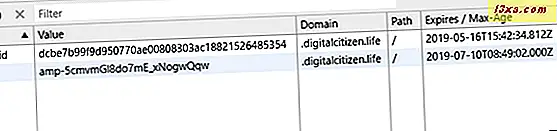
Yukarıdaki ekran görüntülerinde gördüğünüz gibi, web sitemiz Digital Citizen'den bir sayfayı ziyaret ederseniz, en az iki çerez alırsınız:
- cfduid - web sitemizi size en yakın olan bir sunucudan yüklemek için kullandığımız bir hizmet olan CloudFlare'den geliyor.
- ga - web sitemizdeki trafiği analiz etmek için kullandığımız hizmet olan Google Analytics’ten gelir.
Ziyaret ettiğiniz belirli bir web sitesi tarafından saklanan bir veya daha fazla çerezleri silmek isterseniz, "Geliştirici Araçları" nın Çerezler bölümünde, kaldırmak istediğiniz çerezi tıklayarak veya üzerine tıklayarak seçin. Ardından, "Seçilenleri Sil" düğmesine tıklayın veya tıklayın. Bunu, çerezler listesinin hemen üstünde bulabilirsiniz: simgesi, küçük bir X'e benziyor.
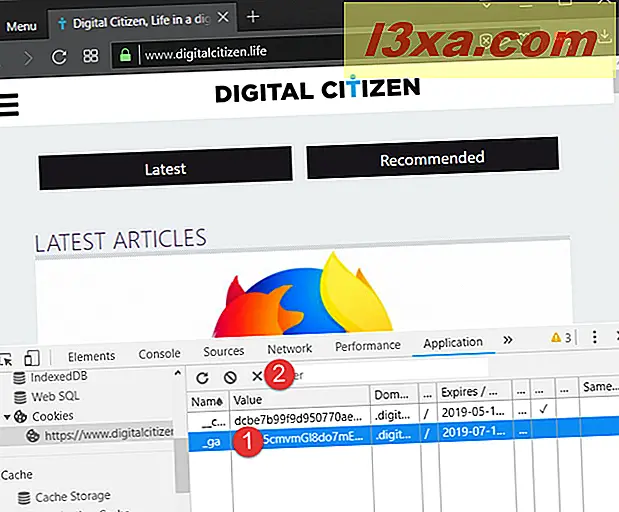
Opera, onaylamadan derhal bu çerezi siler. "Seçileni Temizle" düğmesine tıklamak / tıklamak yerine, aynı sonucu elde etmek için klavyenizdeki Sil tuşuna de basabilirsiniz.
Ziyaret ettiğiniz web sitesi tarafından saklanan tüm çerezleri silmek istiyorsanız, "Tümünü Temizle" düğmesine tıklayın veya dokunun. "Seçilenleri Temizle" düğmesinin solunda, Çerezler listesinin yukarısında bulabilirsiniz.
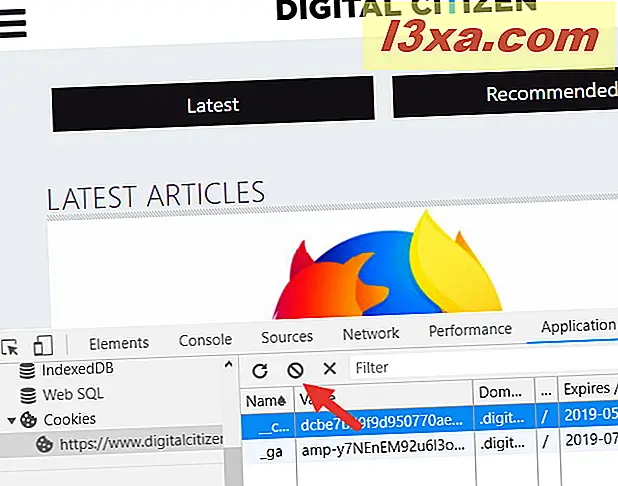
Opera herhangi bir onay istemiyor ve mevcut web sitesi tarafından oluşturulan tüm çerezler anında siliniyor.
Kurabınızı sık sık temizliyor musunuz?
Gizlilik perspektifinden olumlu olabilir. Ancak, web tarayıcınızdaki tüm çerezleri silmek aynı zamanda, kullandığınız hesaplara sahip olduğunuz tüm web sitelerinde de tekrar giriş yapmanız gerektiği anlamına gelir. Bu rahat değil, bu yüzden hepsine rağmen, çerezlerinizi düzenli olarak kaldırmayı tercih ederseniz merak ediyoruz. Web tarayıcınızda çerezleri nasıl yöneteceğinizi paylaşmak için aşağıdaki yorumlar bölümünü kullanın.